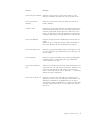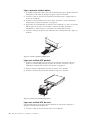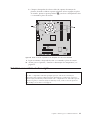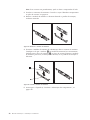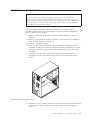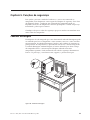7816, 7817, 7818, 7819, 9686, 9687, 9688, 9689, 9690, 9691


Lenovo 3000

Nota
Antes de utilizar estas informações e o produto a que se referem, é importante ler e compreender o Manual de Segurança e
Garantia (Safety and Warranty Guide) relativo a este produto, bem como a secção “Avisos”, na página 53.
Terceira edição (Setembro 2007)
© Copyright Lenovo 2005, 2007.
Parcialmente © Copyright International Business Machines Corporation 2005.
Todos os direitos reservados.

Índice
Figuras . . . . . . . . . . . . . . .v
Capítulo 1. Informações importantes
sobre segurança . . . . . . . . . . .1
Capítulo 2. Descrição Geral . . . . . .3
Recursos de informações adicionais . . . . . . .3
Manusear dispositivos sensíveis à electricidade
estática . . . . . . . . . . . . . . . .4
Localizações . . . . . . . . . . . . . .5
Localizar controlos e conectores na parte anterior
do computador . . . . . . . . . . . .5
Localizar conectores na parte posterior do
computador . . . . . . . . . . . . .6
Localizar componentes . . . . . . . . . .8
Identificar componentes na placa de sistema . . .9
Capítulo 3. Instalar opções e substituir
hardware . . . . . . . . . . . . . .13
Instalar opções externas . . . . . . . . . .13
Remover a tampa . . . . . . . . . . . .13
Remover e substituir a tampa biselada anterior . .14
Instalar opções internas . . . . . . . . . .16
Instalar memória . . . . . . . . . . .16
Instalar adaptadores de PCI . . . . . . . .17
Instalar unidades internas . . . . . . . .20
Ligar unidades . . . . . . . . . . . .23
Substituir a pilha . . . . . . . . . . . .25
Substituir o conjunto da fonte de alimentação . . .26
Substituir o dissipador de calor . . . . . . . .27
Substituir uma unidade de disco rígido . . . . .31
Substituir uma unidade óptica . . . . . . . .34
Substituir a unidade de disquetes . . . . . . .36
Substituir um módulo de memória . . . . . .37
Substituir um adaptador de PCI . . . . . . .39
Substituir a ventoinha frontal . . . . . . . .41
Substituir a ventoinha posterior . . . . . . .42
Substituir o teclado . . . . . . . . . . . .45
Substituir o rato . . . . . . . . . . . . .46
Capítulo 4. Concluir a substituição dos
componentes . . . . . . . . . . . .47
Obter controladores de dispositivo . . . . . .48
Capítulo 5. Funções de segurança . . .49
Cadeado Kensington . . . . . . . . . . .49
Argola para Cadeado . . . . . . . . . . .50
Protecção por palavra-passe . . . . . . . . .50
Eliminar uma palavra-passe perdida ou esquecida
(limpar o conteúdo do CMOS) . . . . . . . .50
Apêndice. Avisos . . . . . . . . . .53
Aviso sobre saída de televisão . . . . . . . .54
Marcas Comerciais . . . . . . . . . . . .54
Índice Remissivo . . . . . . . . . .55
© Lenovo 2005, 2007. Parcialmente © IBM Corp. 2005. iii

iv Manual de Instalação e Substituição do Hardware

Figuras
1. Controlos e conectores . . . . . . . . .5
2. Localização dos conectores . . . . . . . .6
3. Localização dos componentes . . . . . . .8
4. Localização dos componentes da placa de
sistema . . . . . . . . . . . . . .9
5. Localização dos componentes da placa de
sistema . . . . . . . . . . . . . .10
6. Localização dos componentes da placa de
sistema . . . . . . . . . . . . . .11
7. Remover a tampa do computador . . . . .14
8. Remover a tampa biselada anterior . . . .15
9. Abrir as patilhas de retenção . . . . . . .16
10. Posicionar o módulo de memória . . . . .17
11. Abrir a patilha do adaptador . . . . . . .18
12. Fechar a patilha do adaptador . . . . . .19
13. Localização dos compartimentos de unidades 21
14. Localizar o suporte de fixação sobresselente 22
15. Instalar um suporte de fixação . . . . . .23
16. Instalar uma nova unidade . . . . . . .23
17. Instalar a primeira unidade óptica . . . . .24
18. Instalar uma unidade ATA paralela . . . .24
19. Instalar uma unidade ATA de série . . . . .25
20. Remoção da pilha . . . . . . . . . .26
21. Instalação da pilha . . . . . . . . . .26
22. Remover os parafusos de fixação da fonte de
alimentação . . . . . . . . . . . .27
23. Remover um dissipador de calor fixado por
um grampo . . . . . . . . . . . .28
24. Remover um dissipador de calor fixado por
parafusos . . . . . . . . . . . . .29
25. Fixar o dissipador de calor com um grampo ao
suporte de fixação de plástico . . . . . .30
26. Voltar a colocar os parafusos do dissipador de
calor e da ventoinha . . . . . . . . .31
27. Remover a unidade de disco rígido . . . .32
28. Instalar a unidade de disco rígido na calha de
suporte . . . . . . . . . . . . . .33
29. Instalar a unidade de disco rígido e o suporte 34
30. Remover a unidade óptica . . . . . . .35
31. Suporte de fixação para unidade óptica 35
32. Instalar uma nova unidade . . . . . . .36
33. Remover a unidade de disquetes . . . . .37
34. Suporte de fixação para unidade de disquetes 37
35. Remover o módulo de memória . . . . . .38
36. Instalar o módulo de memória . . . . . .38
37. Remover o adaptador de PCI . . . . . .39
38. Instalar um novo adaptador de PCI . . . .40
39. Remover a ventoinha anterior . . . . . .41
40. Substituir a ventoinha frontal . . . . . .42
41. Remover a ventoinha posterior . . . . . .43
42. Substituir a ventoinha posterior . . . . . .44
43. Conectores do teclado, standard e USB 45
44. Conectores do rato, standard e USB . . . .46
45. Voltar a colocar a tampa do computador 47
46. Cadeado Kensington . . . . . . . . .49
47. Argola para Cadeado . . . . . . . . .50
© Lenovo 2005, 2007. Parcialmente © IBM Corp. 2005. v

vi Manual de Instalação e Substituição do Hardware

Capítulo 1. Informações importantes sobre segurança
CUIDADO:
Antes de utilizar este manual, é importante ler e compreender todas as
informações sobre segurança referentes a este produto. Consulte o Manual de
Segurança e Garantia que recebeu juntamente com este produto para obter as mais
recentes informações sobre segurança. A leitura e compreensão destas
informações sobre segurança reduz o risco de lesões e/ou danos no produto.
Se já não possuir uma cópia do Manual de Segurança e Garantia (Safety and Warranty
Guide), pode obter uma cópia online a partir do sítio de suporte na Web da Lenovo
em: Web http://www.lenovo.com/support.
© Lenovo 2005, 2007. Parcialmente © IBM Corp. 2005. 1

2 Manual de Instalação e Substituição do Hardware

Capítulo 2. Descrição Geral
Este manual fornece procedimentos para substituir Unidades Substituíveis pelo
Cliente (CRUs - Customer Replaceable Units).
Este manual não inclui procedimentos para todos os componentes. Cabos,
comutadores e determinados componentes mecânicos devem ser substituídos por
pessoal de assistência qualificado sem que sejam necessários procedimentos passo
a passo.
Nota: Utilize apenas os componentes fornecidos pela Lenovo
™
.
Este manual contém instruções para instalar e/ou substituir os seguintes
componentes:
v Pilha
v Tampa biselada anterior
v Fonte de alimentação
v Dissipador de calor
v Unidade de disco rígido
v Unidade óptica
v Unidade de disquetes
v Módulos de memória
v adaptador de PCI
v Ventoinha frontal
v Ventoinha posterior
v Teclado
v Rato
Recursos de informações adicionais
Se tiver acesso à Internet, as informações mais actualizadas relativas a este
computador são disponibilizadas na World Wide Web.
Pode encontrar:
v Informações de remoção e instalação de CRUs
v Remoção da CRU e vídeos de instalação
v Publicações
v Informações sobre detecção e correcção de problemas
v Informações sobre componentes
v Descarregamentos e controladores
v Ligações para outras fontes úteis de informações
v Lista telefónica de suporte
Para
aceder a estas informações, aceda a:
http://www.lenovo.com/support
© Lenovo 2005, 2007. Parcialmente © IBM Corp. 2005. 3

Manusear dispositivos sensíveis à electricidade estática
Não abra o pacote com protecção contra electricidade estática que contém o novo
componente até o componente danificado ter sido removido do computador e estar
preparado para instalar o novo componente. A electricidade estática, apesar de
inofensiva para o utilizador, pode danificar seriamente os componentes e as peças.
Quando manipula componentes e outras peças de computador, tome estes
cuidados para evitar danos devido a electricidade estática:
v Limite os seus movimentos. O movimento pode fazer com que a electricidade
estática seja acumulada à sua volta.
v Manipule sempre com cuidado os componentes e outras peças de computador.
Pegue nos adaptadores, módulos de memória, placas de sistema e
microprocessadores pelas extremidades. Nunca toque nos circuitos expostos.
v Evite que outras pessoas toquem nos componentes e noutras peças de
computador.
v Antes de substituir um novo componente, toque com o pacote com protecção
contra electricidade estática que contém o componente numa tampa de ranhura
de expansão metálica ou noutra superfície metálica sem pintura no computador
durante pelo menos dois segundos. Deste modo reduz a electricidade estática no
pacote e no seu corpo.
v Sempre que possível, remova o novo componente do pacote com protecção
contra electricidade estática e instale-o directamente no computador sem pousar
o componente no chão. Quando tal não for possível, coloque o pacote com
protecção contra electricidade estática, onde vinha o componente, numa
superfície plana e suave e, em seguida, coloque o componente sobre o pacote.
v Não coloque o componente na tampa do computador ou outra superfície
metálica.
4 Manual de Instalação e Substituição do Hardware

Localizações
Este capítulo fornece ilustrações para ajudar a localizar os vários conectores,
controlos e componentes do computador.
Localizar controlos e conectores na parte anterior do
computador
A Figura 1 mostra a localização dos controlos e conectores na parte anterior do
computador.
Nota: Nem todos os modelos de computador possuem os controlos e conectores
seguintes.
1 Conector USB 3 Conector do microfone
2 Conector dos auscultadores 4 Conector USB
Figura 1. Controlos e conectores
Capítulo 2. Descrição Geral 5

Localizar conectores na parte posterior do computador
A Figura 2 mostra a localização dos conectores na parte posterior do
computador.Alguns conectores na parte posterior do computador estão codificados
por cores para ajudar na determinação do local de ligação dos cabos no
computador.
1 LEDs de diagnóstico da fonte
de alimentação
12 Conector de entrada de som
2 Comutador de selecção de
tensão (alguns modelos)
13 Conector do microfone
3 Conector de alimentação 14 Conector de saída de áudio
4 Conector de rato standard 15 Conector de saída SPDIF
5 Conector de teclado standard 16 Conector C/LFE
6 Conector de ligação série 17 Conector de surround posterior
7 Conector paralelo 18 Conector do adaptador de gráficos de PCI
Express x1 ou PCI Express x16
8 Conector de monitor VGA 19 Conector do adaptador de gráficos de PCI
Express x1 ou PCI Express x16
9 Conectores USB (2) 20 Conector de adaptador de PCI ou
adaptador de PCI Express x1
10 Conector de Ethernet 21 Conector de adaptador de PCI
11 Conectores USB (2)
Figura 2. Localização dos conectores
6 Manual de Instalação e Substituição do Hardware

Conector Descrição
Conector de rato standard Utiliza-se para ligar um rato, uma esfera rolante ou outro
dispositivo indicador que utilize um conector padrão de rato.
Conector de teclado
standard
Utiliza-se para ligar um teclado que utilize um conector de
teclado standard.
conectores USB Utilizam-se para ligar um dispositivo que requeira uma ligação
Universal Serial Bus (USB), tal como um teclado USB, um rato
USB, um scanner USB ou uma impressora USB. Se tiver mais
do que oito dispositivos USB, pode adquirir um concentrador
USB, que poderá utilizar para ligar dispositivos USB adicionais.
Conector de Ethernet Utiliza-se para ligar um cabo de Ethernet para uma rede local
(LAN).
Nota: Para que o computador funcione dentro dos limites de
FCC Classe B, utilize um cabo de Ethernet de Categoria 5.
Conector de ligação série Utiliza-se para ligar um modem externo, uma impressora série
ou outros dispositivos que utilizem um conector de ligação em
série de 9 pinos.
Conector paralelo Utiliza-se para ligar uma impressora paralela, um digitalizador
(scanner) paralelo ou outros dispositivos que utilizem um
conector paralelo de 25 pinos.
Conector de entrada de
som
Utiliza-se para receber sinais de áudio desde um dispositivo de
som externo, tal como um sistema estereofónico. Quando se faz
a ligação de um dispositivo áudio externo, liga-se um cabo
entre o conector de saída de som do dispositivo e o conector de
entrada de som do computador.
Conector de saída de som Utiliza-se para enviar sinais de áudio do computador para
dispositivos externos, tais como altifalantes estereofónicos com
alimentação (altifalantes com amplificadores incorporados),
auscultadores, teclados multimédia ou o conector de entrada de
som num sistema estereofónico ou noutro dispositivo externo
de gravação.
Capítulo 2. Descrição Geral 7

Localizar componentes
Para abrir a tampa do computador, consulte a secção “Remover a tampa” na
página 13.
A Figura 3 mostra a localização dos diversos componentes no computador.
1 Ventoinha do microprocessador
e dissipador de calor
4 Conectores do adaptador de PCI Express
e PCI
2 Módulos de memória (2) 5 Ventoinha posterior
3 Placa do adaptador de PCI 6 Fonte de alimentação
Figura 3. Localização dos componentes
8 Manual de Instalação e Substituição do Hardware

Identificar componentes na placa de sistema
A placa de sistema (também denominada placa planar ou placa principal) é a placa
de circuitos principal do computador. Fornece as funções básicas do computador e
suporta uma variedade de dispositivos. O computador contém um dos três tipos
de placas de sistema apresentados nas três figuras seguintes.
A Figura 4 mostra a localização dos componentes na placa de sistema nalguns
modelos de computador.
1 Conector de ventoinha do
microprocessador
13 Conectores USB frontais (2)
2 Microprocessador e dissipador
de calor
14 Pilha
3 Conector de memória 1 15 Ponte (jumper) Clear CMOS/Recovery
4 Conector de memória 2 16 Conector de ligação em série (COM)
5 Conector de memória 3 17 Conectores do adaptador de PCI (2)
6 Conector de memória 4 18 Conector mono (altifalante)
7 Conector da unidade de
disquetes
19 Conector de som da parte anterior
8 Conector de IDE 20 Conector CD-IN
9 Conector de alimentação 21 Conector de adaptador de gráficos de
PCI Express x16
10 Conector da ventoinha de
alimentação
22 Conector de adaptador de PCI Express
x1
11 Conectores SATA IDE (4) 23 Conector de ventoinha do sistema
12 Conector do painel anterior 24 Conector de alimentação de 12 V
Figura 4. Localização dos componentes da placa de sistema
Capítulo 2. Descrição Geral 9

A Figura 5 mostra a localização dos componentes na placa de sistema nalguns
modelos de computador.
1 Microprocessador e dissipador
de calor
12 Conectores USB frontais (2)
2 Conector de ventoinha do
microprocessador
13 Conector de ligação em série (COM)
3 Conector de memória 1 14 Conector Leo
4 Conector de memória 2 15 Conector CD-IN
5 Conector de alimentação 16 Conector de som da parte anterior
6 Conector da unidade de
disquetes
17 Conectores do adaptador de PCI (2)
7 Conector de IDE 18 Conector de adaptador de PCI Express
x1
8 Pontes (jumpers) Clear
CMOS/Recovery (2)
19 Pilha
9 Conector da ventoinha de
alimentação
20 Conector de adaptador de gráficos de
PCI Express x16
10 Conectores SATA IDE (4) 21 Conector de ventoinha do sistema
11 Conector do painel anterior 22 Conector de alimentação de 12 V
Figura 5. Localização dos componentes da placa de sistema
10 Manual de Instalação e Substituição do Hardware

A Figura 6 mostra a localização dos componentes na placa de sistema nalguns
modelos de computador.
1 Microprocessador e dissipador de
calor
12 Conector do painel anterior
2 Conector de ventoinha do
microprocessador
13 Conector da ventoinha de
alimentação
3 Conector de memória 1 14 Conectores USB frontais (2)
4 Conector de memória 2 15 Conector de ligação em série (COM)
5 Conector de memória 3 16 Conector de som da parte anterior
6 Conector de memória 4 17 Conector de adaptador de PCI
7 Conector de alimentação 18 Conectores de adaptador de PCI
Express x1 (2)
8 Conector da unidade de disquetes 19 Pilha
9 Conectores SATA IDE (4) 20 Conector de adaptador de gráficos
de PCI Express x16
10 Conector USB frontal 21 Conector de ventoinha do sistema
11 Ponte (jumper) Clear
CMOS/Recovery
22 Conector de alimentação de 12 V
Figura 6. Localização dos componentes da placa de sistema
Capítulo 2. Descrição Geral 11

12 Manual de Instalação e Substituição do Hardware
A página está carregando...
A página está carregando...
A página está carregando...
A página está carregando...
A página está carregando...
A página está carregando...
A página está carregando...
A página está carregando...
A página está carregando...
A página está carregando...
A página está carregando...
A página está carregando...
A página está carregando...
A página está carregando...
A página está carregando...
A página está carregando...
A página está carregando...
A página está carregando...
A página está carregando...
A página está carregando...
A página está carregando...
A página está carregando...
A página está carregando...
A página está carregando...
A página está carregando...
A página está carregando...
A página está carregando...
A página está carregando...
A página está carregando...
A página está carregando...
A página está carregando...
A página está carregando...
A página está carregando...
A página está carregando...
A página está carregando...
A página está carregando...
A página está carregando...
A página está carregando...
A página está carregando...
A página está carregando...
A página está carregando...
A página está carregando...
A página está carregando...
A página está carregando...
A página está carregando...
A página está carregando...
-
 1
1
-
 2
2
-
 3
3
-
 4
4
-
 5
5
-
 6
6
-
 7
7
-
 8
8
-
 9
9
-
 10
10
-
 11
11
-
 12
12
-
 13
13
-
 14
14
-
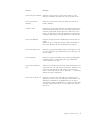 15
15
-
 16
16
-
 17
17
-
 18
18
-
 19
19
-
 20
20
-
 21
21
-
 22
22
-
 23
23
-
 24
24
-
 25
25
-
 26
26
-
 27
27
-
 28
28
-
 29
29
-
 30
30
-
 31
31
-
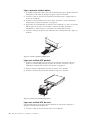 32
32
-
 33
33
-
 34
34
-
 35
35
-
 36
36
-
 37
37
-
 38
38
-
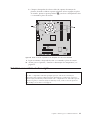 39
39
-
 40
40
-
 41
41
-
 42
42
-
 43
43
-
 44
44
-
 45
45
-
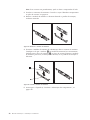 46
46
-
 47
47
-
 48
48
-
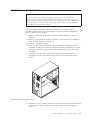 49
49
-
 50
50
-
 51
51
-
 52
52
-
 53
53
-
 54
54
-
 55
55
-
 56
56
-
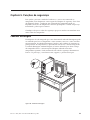 57
57
-
 58
58
-
 59
59
-
 60
60
-
 61
61
-
 62
62
-
 63
63
-
 64
64
-
 65
65
-
 66
66
Artigos relacionados
-
Lenovo 9485 User manual
-
Lenovo ThinkCentre M52e User manual
-
Lenovo ThinkCentre M55e User manual
-
Lenovo ThinkCentre M58e User manual
-
Lenovo ThinkCentre M55p User manual
-
Lenovo ThinkStation E20 User manual
-
Lenovo ThinkStation C30 User manual
-
Lenovo ThinkCentre M55 User manual
-
Lenovo ThinkCentre A63 User manual
-
Lenovo ThinkStation D30 User manual